Version 2 : Documentation additionnelle Ce document décrit les fonctions d’échantillonnage qui ont été ajoutées dans la version 2 du JUNO-G. Utilisez-le en parallèle avec le mode d’emploi du JUNO-G. Sommaire Prise en main ............................................... 2 Utilisation des Pads ........................................... 2 Déclenchement de sons échantillonnés à partir des pads 2 Fonctions ajoutées par la version 2 du JUNO-G... 4 Échantillonnage (Sampling) ................................ 4 Édition d’un Sample .......................................... 6 Affectation de Samples à un Pad (Assign to Pad) 15 Utilisation des Pads ......................................... 15 202 Copyright © 2008 ROLAND CORPORATION Tous droits réservés. La reproduction de tout ou partie de ce document, sous quelque forme que ce soit, est strictement interdite sans l’accord préalable écrit Prise en main La version 2 du logiciel d’exploitation du JUNO-G lui ajoute principalement des capacités d’échantillonnage. Vous pouvez capturer des échantillons à partir de sources externes: lecteurs audio, micros ou CD, et les affecter à une des touches de fonction pour pouvoir le jouer comme à partir d’un Pad. Ce qui suit décrit simplement la fonction d’échantillonnage. * Cette description part du principe que vous avez mis l’appareil sous tension dans sa configuration d’usine. Utilisation des pads virtuels Pour déclencher des sons échantillonnés (de démonstration) à partir des Pads, procédez comme suit. Déclenchement de sons échantillonnés à partir des pads Ce chapitre décrit la manière de brancher un micro sur le JUNO-G, l’enregistrement d’un Sample, et l’utilisation du PAD 1 pour mettre ce Sample en lecture. Branchement du micro 1. Branchez votre micro sur l’entrée AUDIO INPUT L (MONO)/MIC en face arrière du JUNO-G. Sélection du mode Sample Pad 1. Dans la page PATCH PLAY, maintenez la touche [SHIFT] enfoncée et appuyez sur [RHYTHM]. Le témoin du bouton [RHYTHM] s’allume et la partie inférieure de l’écran affiche les noms des PAD1 à PAD6. Échantillonnage 2. Dans la page PATCH PLAY maintenez [SHIFT] enfoncé et appuyez sur [F1 (SMPLING)]. La page SAMPLING MENU apparaît. Utilisation des Pads 1. Appuyez sur un des boutons [F1 (PAD1)] à [F6 (PAD6)] pour écouter les échantillons (démos). La lecture de ces échantillons (démos) se poursuit tant que vous maintenez le bouton enfoncé. 3. Appuyez sur [F1 (SAMPLING)]. La page SAMPLING STANDBY apparaît. Sortie du mode Sample Pad 1. Appuyez sur [RHYTHM]. le témoin du bouton [RHYTHM] s’éteint et les noms des PAD1 à PAD6 disparaissent du bas de l’écran. 4. Utilisez [ ] et [ ] pour sélectionner « Input Select ». 5. Utilisez la molette VALUE ou les boutons [INC] [DEC], pour sélectionner l’option MICROPHONE. 6. Réglez le volume. Tout en faisant capter la source sonore par le micro, réglez le volume d’entrée à l’aide du bouton rotatif INPUT AUDIO LEVEL situé à côté du connecteur MIC et en agissant sur le curseur AUDIO IN de la section SONG RECORDER. Utilisez les bargraphes situés à gauche de l’écran pour affiner ce réglage. 7. Appuyez sur [F6 (START)] pour lancer l’échantillonnage. 8. Appuyez sur [F5 (STOP)] pour arrêter l’échantillonnage. 2 Prise en main Sauvegarde du Sample 9. Appuyez sur [WRITE]. La page WRITE MENU apparaît. 18.Maintenez [SHIFT] enfoncé et appuyez sur [F1 (PAD 1)]. La page PAD SETTING (SYSTEM) apparaît. 10.Appuyez sur [F3 (SAMPLE)]. La page SAMPLE NAME apparaît. 11.Appuyez sur [F6 (WRITE)]. Un dialogue apparaît, permettant de choisir la destination de sauvegarde. 12.Appuyez à nouveau sur [F6 (WRITE)]. Un dialogue de confirmation apparaît. 13.Appuyez sur [F6 (EXEC)]. 19.Appuyez sur [F6 (WRITE)]. La configuration du Pad est sauvegardée. Mise en lecture du Sample affecté à un Pad 20.Dans la page PAD SETTING (SYSTEM) appuyez sur [EXIT]. La page PATCH PLAY apparaît en mode Sample Pad. Votre Sample est sauvegardé sous le nom « User 0001 ». Affectation du Sample à un Pad 14.Maintenez [SHIFT] enfoncé et appuyez sur [F6 (To PAD)]. La page ASSIGN TO PAD apparaît. 21.Appuyez sur [F1 (PAD 1)] pour lancer la lecture de l’échantillon. La lecture de l’échantillon se poursuit tant que vous maintenez le Pad enfoncé. 15.Appuyez sur [F6 (EXEC)] pour affecter le Sample au PAD 1. Un message de confirmation apparaît. 16.Appuyez à nouveau sur [F6 (EXEC)]. 17.Appuyez sur [EXIT]. La page PATCH PLAY apparaît en mode Sample Pad. 3 Fonctions ajoutées par la version 2 du JUNO-G Échantillonnage (sampling) Paramètre Input Select Procédure d’échantillonnage 1. Accédez à une des pages PATCH PLAY, PERFORM PLAY ou PART MIXER. Stereo Switch 2. Maintenez [SHIFT] enfoncé et appuyez sur [F1 (SMPLING)]. La page SAMPLING MENU apparaît. Pre Sample Time fig.SmplMenu Stop Trigger La partie supérieure de l’écran indique la mémoire libre. Quand elle approche de 0.0MB, plus aucun échantillonnage n’est possible. Sampling Length 3. Appuyez sur [F1 (SAMPLING)]–[F5 (SOLO)] pour choisir le mode d’échantillonnage. La page d’attente apparaît. Pour annuler, appuyez sur [EXIT]. Mode d’échantillonnage [F1 (INPUT)] [F2 (RESAMPL)] Rééchantillonnage [F3 (MIX)] Échantillonnage mixé Échantillonne le son combiné du générateur interne et de la source externe. [F4 (AUTO DIVIDE)] Division automatique [F5 (SOLO)] Échantillonnage solo Échantillonne une source de longue durée et la divise automatiquement au niveau des zones de silence Si la source fait intervenir un silence, le Sample sera automatiquement coupé à ce point et la portion suivante sera affectée au numéro de Sample suivant. * Le clavier, les, pads, le D Beam ou le séquenceur ne peuvent pas piloter les sons du générateur interne. Tout en assurant la lecture du générateur de son interne, l’échantillonnage se fait uniquement sur la source externe. * Vous ne pouvez pas utiliser d’effets sur la source externe. 4. Effectuez les paramétrages nécessaires (source à échantillonner, niveau de détection etc.) fig.SmplStandby Gap Time Description Utilisation d’une source externe. * Le clavier, les, pads, le D Beam ou le séquenceur ne peuvent pas piloter les sons du générateur interne. Rééchantillonne le son du générateur interne. La source audio externe n’est pas concernée. [F1 (SAMPLING)] Échantillonnage Auto Trigger Level [F2 (AUTO TRIG)] [F3 (TRIM SW)] Une marque de validation (4) signale que les points Start et End (p. 8) seront automatiquement positionnés après l’échantillonnage pour exclure tout silence au début ou à la fin de l’échantillon. 5. Utilisez le bouton LEVEL situé en face arrière pour régler le niveau de la source externe. * Utilisez exclusivement des câbles audio sans résistance sous peine de ne pas disposer d’un niveau suffisant. * De la distorsion sur la source externe sans que le bargraphe ait atteint le niveau d’écrêtage (CLIP) indique un niveau « Audio Input Level » trop faible. Réglez le curseur AUDIO IN dans la page SONG RECORDER. 6. Appuyez sur [F6 (START)] pour lancer l’échantillonnage. Si la fonction Auto Trigger est activée (ON), l’échantillonnage démarrera sur détection d’un signal sur la source. 7. Arrêtez l’échantillonnage. (Si Stop Trigger est réglé sur MANUAL, appuyez sur [F5 (STOP)].) La page SAMPLE EDIT apparaît. fig.SmplEdit1 4 Description Source à échantillonner LINE IN L/R: Stéréo G/D LINE IN L: G (mono) MICROPHONE: G (mono, niveau micro) * non accessible en rééchantillonnage. MONO: Le son est enregistré comme une seule forme d’onde. Si la source est stéréo elle est réduite en mono. STEREO: Enregistrement de deux formes d’ondes. * L’échantillonnage mono utilise deux fois moins de mémoire. Durée de son capturée antérieurement au début de l’échantillonnage, que le déclenchement en soit fait manuellement ou automatiquement, afin d’éviter toute omission du début de l’attaque du son. 0, 20, 40, 80, 160, 320, 640, 1000 ms Détermine le mode d’arrêt de l’échantillonnage. MANUAL: L’échantillonnage se poursuit jusqu’à l’appui sur le bouton [F5 (STOP)]. BEAT: Arrêt après un nombre de « temps » choisi à un tempo (BPM) donné. TIME: Arrêt au bout d’une durée déterminée. Si Stop Trigger est réglé sur BEAT Nombre de temps (beats) de l’échantillonnage 1 à 20000 Si Stop Trigger est réglé sur TIME Durée de l’échantillonnage (en valeurs temporelles) 00’00”010 à 90’00”000 Seuil de déclenchement de l’échantillonnage si vous avez appuyé sur [F2 (AUTO TRIG)] pour activer la fonction Auto Trig (ON). 0 à 7 (0 est le minimum.) Durée des silences provoquant la division des Samples si le mode de Sampling est réglé sur Auto Divide. 500, 1000, 1500, 2000 ms Paramétrage de la source externe (p. 5). Une marque de validation (4) indique que l’échantillonnage débute automatiquement sur détection de signal. Fonctions ajoutées par la version 2 du JUNO-G L’échantillonnage terminé, le Sample est automatiquement ajouté à la liste des Samples. Appuyez sur [F4 (LIST)] pour la visualiser. fig.SmplList1 Paramètre Input Select In FX Type Audio Input Asgn Les nouveaux enregistrements sont perdus si vous éteignez l’appareil. Pour les conserver, appuyez sur [WRITE] pour procéder à une sauvegarde (p. 14). Les Samples de la liste qui présentent un « N » n’ont pas encore été sauvegardés. 8. Appuyez sur [EXIT] pour revenir à la page précédente. Division « à la volée » en cours d’enregistrement Audio Input Level Audio Input Cho Send Audio Input Rev Send 5. Lancez la lecture de la source externe et réglez son niveau d’entrée à l’aide du bouton INPUT AUDIO LEVEL de la face arrière. 1. Appuyez sur [F6 (DIVIDE)] pendant l’enregistrement. Le Sample est automatiquement divisé au moment où vous avez appuyé sur le bouton et la suite de l’enregistrement est affectée à un Sample portant le numéro suivant. * En échantillonnage mono, vous pouvez effectuer jusqu’à 256 divisions de Samples. En stéréo ce chiffre est ramené à 128 (pour un total de 256 Samples L/R). Description Source à échantillonner LINE IN L/R: Stéréo G/D LINE IN L: G (mono) MICROPHONE: G (mono, niveau micro) Type d’effet à appliquer à la source externe (p. 6) EQ, ENHANCER, COMPRESSOR, LIMITER, NOISE SUP, C CANCELER Affectation de la source externe dans le mixage DRY: Vers OUTPUT (A) sans passer par les effets MFX: Passage par le multieffets * Dans le cas du choix MFX, sélection du multieffets utilisé (1 à 3) parmi les trois disponibles. Niveau de la source externe Ce réglage peut aussi se faire via le curseur AUDIO IN de la section SONG RECORDER. 0 à 127 Niveau de chorus appliqué à la source externe 0 à 127 Niveau de réverbération appliqué à la source externe 0 à 127 6. Appuyez sur [EXIT] pour revenir à la page précédente. Capture à partir d’un micro 983 Durée d’échantillonnage Le JUNO-G comporte 4 Mo de mémoire qui permettent d’enregistrer jusqu’à 47 secondes et mono et 23,5 secondes en stéréo. Pour augmenter ces durées, vous pouvez installer des barrettes mémoires DIMM supplémentaires (vendues séparément). Un effet Larsen (sifflement) peut intervenir en cas de conflit entre le micro et les enceintes. Vous pouvez y remédier en: ¥ Réorientant le micro. ¥ Éloignant le micro des enceintes. ¥ Réduisant les niveaux. Paramétrage de la source externe Paramétrage de la source (Input Setting) Paramétrage des effets sur les entrées 1. Branchez votre lecteur CD, votre micro ou toute 1. En maintenant [SHIFT] enfoncé, déplacez le autre source audio sur les entrées AUDIO INPUT situées en face arrière du JUNO-G. 2. En maintenant [SHIFT] enfoncé, déplacez le curseur AUDIO IN dans la section SONG RECORDER. La page AUDIO INPUT SETTING apparaît. fig.InSetting curseur AUDIO IN dans la section SONG RECORDER. La page AUDIO INPUT SETTING apparaît. 2. Pour utiliser les effets sur les entrées (Input Effects) activez la marque de validation (4) en appuyant sur [F5 (In FX SW)]. 3. Appuyez sur [F6 (In FX SETUP)]. La page INPUT FX SETUP apparaît. fig.InFxSetup 3. Utilisez [ ] et [ ] pour choisir le paramètre. 4. Utilisez la molette VALUE ou les boutons [INC] [DEC] pour en modifier la valeur. 5 Fonctions ajoutées par la version 2 du JUNO-G 4. Utilisez [ ] ou [ ] pour sélectionner un paramètre. 5. Utilisez la molette VALUE ou les boutons [INC] / [DEC] pour en modifier la valeur. 6. Appuyez sur [F6 (EXIT)] pour revenir à la page Édition d’un Sample Cette section est consacrée à la manière d’éditer un Sample que vous avez enregistré ou importé. L’édition se fait dans la mémoire d’échantillonnage, espace mémoire dédié à la gestion des Samples. précédente. Paramètres « Input Effect » Liste des Samples Vous pouvez sélectionner votre Sample dans une liste. Paramètre Valeurs Description (Type) 1à6 Type d’effet 1: Equalizer Gain des bandes de fréquence graves et aiguës. Fréquence centrale de la bande des Low Freq 200, 400 Hz graves Low Gain High Freq -15 à +15 dB 2000, 4000, 8000 Hz Renforcement/coupure des graves Fréquence centrale de la bande des aigus 1. Appuyez sur [AUDIO]. La page SAMPLE EDIT apparaît. 2. Appuyez sur [F4 (LIST)]. La page SAMPLE LIST apparaît. fig.SampleList High Gain -15 à +15 dB Renforcement/coupure des aigus 2: Enhancer Modifie le contenu harmonique des aigus pour augmenter la présence du son. Sens 0 à 127 Amplitude de l’effet enhancer Mix 0 à 127 Niveau des harmoniques générées 3: Compressor Réduit les niveaux élevés et renforce les niveaux faibles pour obtenir un volume global plus constant. Attack 0 à 127 Retard entre le dépassement du seuil par le signal et le début effectif de la compression Threshold 0 à 127 Seuil de déclenchement de la compression Post Gain 0– +18 dB Niveau de sortie du son 4: Limiter Compresse le son quand il dépasse un certain niveau pour éviter l’apparition de distorsion. L’appui sur [AUDIO] fait alterner entre les pages SAMPLE EDIT et SAMPLE LIST. Sélection d’un Sample 1. Dans la page SAMPLE LIST utilisez [ ] et [ pour sélectionner le groupe comportant le Sample voulu. Release 0 à 127 Retard entre le retour du signal en dessous du seuil et l’arrêt de la compression • PRST: Samples Preset Threshold 0 à 127 Seuil de déclenchement de la compression • CARD: Samples présents sur carte mémoire Post Gain 0 à +18 dB Niveau de sortie du son 5: Noise Suppressor Supprime tout bruit de fond pendant les périodes de silence. Niveau à partir duquel la suppression Threshold 0 à 127 de bruit commence Release 0 à 127 Retard entre le début de la suppression de bruit et le retour du volume à zéro 6: Center Canceler Réduit le niveau du signal situé au centre de l’espace stéréo. C’est une solution pratique pour éliminer le chant sur certains morceaux. Ch Balance -50 à +50 Balance entre les canaux gauche et droit pour la suppression de signal Range Low 16 à 15000 Hz Limite de fréquence inférieure de la bande à supprimer Range High 16 à 15000 Hz Limite de fréquence supérieure de la bande à supprimer * Dans la page In FX SETUP les boutons SOUND MODIFY (1 à 4) peuvent être utilisés pour modifier les paramètres du multieffets. 6 ] • USER: Samples utilisateur (User) * Vous ne pouvez pas éditer les Samples presets. 2. Utilisez la molette VALUE, les boutons [INC] [DEC], ou [ Sample. ][ ] pour sélectionner un * Le bouton [F6 (PREVIEW)] permet d’effectuer une préécoute du Sample sélectionné. 3. Appuyez sur [ENTER] or [F4 (EDIT)]. La page SAMPLE EDIT apparaît. Fonctions ajoutées par la version 2 du JUNO-G Chargement de tous les Samples L’état de chaque Sample se trouve clairement affiché dans la liste des Samples. Cette procédure permet de charger tous les Samples présents en mémoire utilisateur (User) ou sur carte mémoire. fig.SampleState Cette procédure provoque l’effacement de tous les Samples non sauvegardés. N (New): Sample que vous venez d’enregistrer. Il serait effacé si vous mettiez l’appareil hors tension (vrai également pour les Samples importés en tant que fichiers WAV/AIFF). U (Unload):Sample sauvegardé mais pas chargé dans la mémoire d’échantillonnage. E (Edit): Sample chargé en mémoire d’échantillonnage et/ou en cours d’édition. Vos modifications seraient perdues si vous mettiez l’appareil hors-tension. Pour les conserver, vous devez les sauvegarder à l’aide de la fonction Write. Si la fonction « Load User Samples at Startup » est désactivée, les Samples ne seront pas chargés automatiquement en mémoire à la mise sous tension et vous devrez le faire manuellement. De même les Samples libérés Si la taille cumulée des données de la mémoire utilisateur et de la carte mémoire dépasse la capacité mémoire, les Samples de la mémoire utilisateur seront chargés en premier, puis jusqu’à concurrence de la capacité restant disponible, ceux de la carte mémoire dans l’ordre de leurs numéros en commençant par le plus faible. 1. Dans la page SAMPLE LIST, appuyez sur [F5 (UTILITY)]. 2. Appuyez sur [F2 (LOAD ALL)]. Un dialogue de confirmation apparaît. 3. Appuyez sur [F6 (EXEC)] pour valider. Pour annuler l’opération, appuyez sur [F5 (CANCEL)]. * Vous pouvez aussi exécuter cette opération depuis la page SAMPLE LIST en appuyant sur [MENU] et en sélectionnant « 3. Load All Samples ». Libération d’un Sample Chargement d’un Sample Pour libérer la mémoire d’échantillonnage d’un Sample, procédez comme suit. Notez que le fichier de Sample lui-même n’est pas supprimé par cette opération. Pour charger en mémoire d’échantillonnage un Sample de la mémoire utilisateur, Preset ou sur carte mémoire, procédez comme suit. 1. Dans la page SAMPLE LIST utilisez [ ] ou [ pour sélectionner le groupe comportant le Sample. 1. Depuis la page SAMPLE LIST utilisez [ ] 2. Utilisez la molette VALUE, les boutons [INC] [DEC], ou [ ][ ] pour sélectionner un Sample. Pour charger deux Samples ou plus, appuyez sur [F2 (MARK)] pour repérer d’une marque de validation (4) les Samples faisant partie de la sélection multiple. Pour retirer la marque de validation, sélectionnez le Sample repéré et appuyez à nouveau sur [F2 (MARK)]. En maintenant [SHIFT] enfoncé et en appuyant sur [F4 (SET ALL)], tous les Samples du groupe sélectionné sont validés. En maintenant [SHIFT] enfoncé et en appuyant sur [F3 (CLR ALL)], tous les Samples du groupe sélectionné sont dé-validés. 3. Appuyez sur [F5 (UTILITY)], puis sur [F5 (LOAD)]. Un dialogue de confirmation apparaît. 4. Appuyez sur [F6 (EXEC)] pour charger le Sample. Pour annuler l’opération, appuyez sur [F5 (CANCEL)]. * Vous pouvez aussi exécuter cette opération depuis les pages SAMPLE LIST ou SAMPLE EDIT en appuyant sur [MENU] et en sélectionnant « Load Sample ». ] et [ ] pour sélectionner le groupe contenant le Sample à libérer. 2. Utilisez la molette VALUE, ou les boutons [INC] [DEC], ou [ Sample. ][ ] pour sélectionner un Pour libérer deux Samples ou plus, appuyez sur [F2 (MARK)] pour repérer d’une marque de validation (4) les Samples faisant partie de la sélection multiple. Pour retirer la marque de validation, sélectionnez le Sample repéré et appuyez à nouveau sur [F2 (MARK)]. En maintenant [SHIFT] enfoncé et en appuyant sur [F4 (SET ALL)], tous les Samples du groupe sélectionné sont validés. En maintenant [SHIFT] enfoncé et en appuyant sur [F3 (CLR ALL)], tous les Samples du groupe sélectionné sont dé-validés. 3. Appuyez sur [F5 (UTILITY)], puis sur [F4 (UNLOAD)]. Un dialogue de confirmation apparaît. 4. Appuyez sur [F6 (EXEC)] pour libérer le Sample. Pour annuler l’opération, appuyez sur [F5 (CANCEL)]. * Vous pouvez aussi exécuter cette opération depuis les pages SAMPLE LIST ou SAMPLE EDIT en appuyant sur [MENU] et en sélectionnant « Unload Sample ». 7 Fonctions ajoutées par la version 2 du JUNO-G Suppression d’un Sample Pour supprimer complètement un fichier de Sample, procédez comme suit. * Les Samples Preset ne peuvent pas être supprimés. 1. À partir de la page SAMPLE LIST utilisez [ ] et [ ] pour sélectionner le groupe contenant le Sample à supprimer. 4. Appuyez sur [F6 (IMPORT)]. Un dialogue de confirmation apparaît. 5. Appuyez sur [F6 (EXEC)]. Le fichier est importé et la page SAMPLE LIST apparaît. * Pour annuler l’opération, appuyez sur [F5 (CANCEL)]. Le fichier importé est ajouté à la liste en tant que Sample. Il n’y est que temporaire et serait effacé en cas de mise horstension de l’appareil. Pour le conserver, appuyez sur [WRITE] pour procéder à sa sauvegarde (p. 14). 2. Utilisez la molette VALUE, ou les boutons [INC] [DEC], ou [ ][ ] pour sélectionner un Sample. Pour supprimer deux Samples ou plus, appuyez sur [F2 (MARK)] pour repérer d’une marque de validation (4) les Samples faisant partie de la sélection multiple. Pour retirer la marque de validation, sélectionnez le Sample repéré et appuyez à nouveau sur [F2 (MARK)]. En maintenant [SHIFT] enfoncé et en appuyant sur [F4 (SET ALL)], tous les Samples du groupe sélectionné sont validés. Édition d’un Sample (Sample Edit) 1. Appuyez sur [AUDIO]. La page SAMPLE EDIT apparaît. fig.SampleEdit En maintenant [SHIFT] enfoncé et en appuyant sur [F3 (CLR ALL)], tous les Samples du groupe sélectionné sont dé-validés. 3. Appuyez sur [F5 (UTILITY)], puis sur [F3 (DELETE)]. Un dialogue de confirmation apparaît. 4. Appuyez sur [F6 (EXEC)] pour supprimer le Sample. Pour annuler l’opération, appuyez sur [F5 (CANCEL)]. * Vous pouvez aussi exécuter cette opération depuis les pages SAMPLE LIST ou SAMPLE EDIT en appuyant sur [MENU] et en sélectionnant « Delete Sample File ». Import d’un fichier audio (Import Audio) Cette procédure permet d’importer un fichier audio (WAV/AIFF) et de le charger en mémoire en tant que Sample. * Placez les fichiers audio dans le dossier TMP/AUDIO_IMPORT de la mémoire utilisateur ou de la carte mémoire. 1. Dans la page SAMPLE LIST, appuyez sur [F5 (UTILITY)] puis sur [F1 (IMPORT AUDIO)]. La page IMPORT AUDIO apparaît. * Vous pouvez remplacer cette étape par l’appui sur [MENU] et la sélection de « 5. Import Audio ». 2. Appuyez sur [F1 (USER)] ou [F2 (CARD)] pour sélectionner la source de l’import. Vous pouvez aussi accéder à cette page en appuyant sur [F4 (EDIT)] dans la page SAMPLE LIST. L’appui sur [AUDIO] fait alterner entre les pages SAMPLE EDIT et SAMPLE LIST. Les Samples modifiés seraient perdus en cas de mise horstension de l’appareil. Pour les conserver vous devez procéder à leur sauvegarde (p. 14). Zoom dans l’affichage de la forme d’onde (Zoom In/Out) Vous pouvez modifier l’affichage de la forme d’onde dans la page SAMPLE EDIT. • Axe horizontal (durées): 1/1 à 1/65536 Appuyez sur [ ] pour zoomer. Appuyez sur [ ] pour dé-zoomer. • Axe vertical (amplitude): x1 à x128 Maintenez [SHIFT] enfoncé et appuyez sur [ Maintenez [SHIFT] enfoncé et appuyez sur [ ] pour zoomer. ] pour dé-zoomer. [F1 (USER)]: Mémoire utilisateur (User) [F2 (CARD)]: carte mémoire 3. Utilisez [ ] ou [ ] pour sélectionner le fichier à importer. Pour sélectionner deux fichiers ou plus, appuyez sur [F3 (MARK)] pour repérer d’une marque de validation (4) ceux faisant partie de la sélection multiple. Pour retirer la marque de validation, sélectionnez le Sample repéré et appuyez à nouveau sur [F3 (MARK)]. En appuyant sur [F5 (SET ALL)], tous les fichiers du dossier sélectionné sont validés. En appuyant sur [F3 (CLR ALL)], tous les fichiers du dossier sélectionné sont validés. 8 Points de départ et d’arrêt du Sample (Start/End) Cette opération permet de définir la portion de Sample effectivement mise en lecture et la manière dont il peut être mis en boucle. 1. À partir de la page SAMPLE LIST sélectionnez le Sample que vous voulez modifier (p. 6). 2. Appuyez sur [F4 (EDIT)] ou [ENTER]. La page SAMPLE EDIT apparaît. 3. Utilisez [ régler. ] ou [ ] pour choisir le point à Fonctions ajoutées par la version 2 du JUNO-G 3. Utilisez [ Point Description et valeurs Point de départ de la lecture Réglez-le de manière à supprimer toute portion indésirable en début de Sample et à créer un départ bien synchrone. Point de départ du bouclage (pour la deuxième lecture et les suivantes) Réglez-le si vous voulez que le bouclage reparte d’un autre point que le point de départ (Start). Start Loop Start Point de fin de la lecture Réglez-le de manière à supprimer toute portion indésirable en fin de Sample. End * L’appui sur [F6 (PREVIEW)] permet d’effectuer une pré-écoute de la portion comprise entre les points Start et End. ] et [ ] pour sélectionner un paramètre. 4. Utilisez la molette VALUE ou les boutons [INC] [DEC] pour en modifier la valeur. 5. Appuyez sur [EXIT] quand vous avez terminé. Paramètre Start Loop Start End Description et valeurs Voir “Points de départ et d’arrêt du Sample (Start/End)” (p. 8). Détermine le mode de lecture du Sample. FWD: Après une première lecture du point Start jusqu’au point End, elle se poursuit en boucle dans le sens direct entre le point Loop Start et le point End. 4. Utilisez la molette ou [INC] [DEC] pour déplacer le point. Le zoom peut vous permettre d’effectuer un réglage fin. Start P. Loop Start P. End P. Vous pouvez déplacer le point par pas d’un temps en utilisant [F1 ( )] ou [F2 ( )]. En maintenant [F6 (PREVIEW)] enfoncé et en déplaçant les points Start/Loop Start/End, le Sample est lu en boucle autour du point, ce qui permet d’effectuer le réglage à l’oreille et non de manière visuelle. (Zoomer ou dé-zoomer dans l’affichage de la forme d’onde permet de modifier la largeur du bouclage.) Après avoir réglé les points Start et End, vous pouvez effectuer une troncature (Truncate) (p. 10) pour supprimer les zones inutilisées en début ou en fin de Sample. ONE-SHOT: La lecture n’a lieu qu’une fois, du point Start au point End. Start P. Loop Start P. End P. Loop Mode REV: Après une première lecture du point End jusqu’au point Start, elle se poursuit en boucle dans le sens contraire entre le point Loop Start et le point Start. * Les opérations de modification des Samples (Chop, Normalize, etc.) s’appliquent à l’ensemble du Sample et ne tiennent pas compte du positionnement des points Start et End. Pour appliquer une édition seulement à la portion comprise entre Start et End, utilisez la fonction Truncate avant de lancer l’édition. Start P. Loop Start P. End P. Édition des points avec les boutons rotatifs Les boutons rotatifs SOUND MODIFY permettent de modifier la position des points clé, et servent surtout pour des modifications importantes. REV-ONE: La lecture n’a lieu qu’une fois, à l’envers, du point End au point Start. De gauche à droite, les fonctions concernées sont: fig.15-003a Start P. 1 2 3 4 1 2 3 Loop Start P. End P. : Départ (Start) : Bouclage (Loop) : Fin (End) : Zoom sur l’axe horizontal 4 Tempo Paramétrage du Sample (Sample Parameters) Org Key Vous pouvez agir sur le Sample de nombreuses manières. 1. À partir de la page SAMPLE LIST sélectionnez le Sample que vous voulez modifier (p. 6). 2. Appuyez sur [F4 (EDIT)] ou [ENTER]. Time Stretch Start Fine Tempo d’origine du Sample En maintenant [SHIFT] enfoncé, l’utilisation de la molette VALUE ou de [INC] [DEC] permet de régler finement les valeurs décimales. 5.00 à 300.00 * Pour pouvoir synchroniser le tempo, la fonction Wave Tempo Sync doit être activée (ON). Numéro de note correspondant à la hauteur d’origine du Sample 0 (C -) à 127 (G9) Détermine la manière dont le tempo doit être synchronisé. Des valeurs plus faibles optimiseront le son pour des phrases plus rapides, et des valeurs plus élevées l’optimiseront pour des phrases plus lentes. TYPE01 à TYPE10 Réglage fin du point de départ (Start) 0 à 255 La page SAMPLE EDIT apparaît. 9 Fonctions ajoutées par la version 2 du JUNO-G Paramètre Loop Start Fine Loop End Fine Loop Tune Sample Gain Sample Level Sample Fine Tune Zoom Horz Zoom Vert Description et valeurs Réglage fin du point de bouclage (Loop Start) 0 à 255 Réglage fin du point de fin (End) 0 à 255 Hauteur tonale de la zone de bouclage Le réglage ce fait par pas de un « cent » (1/100e de demiton). -50 à +50 Gain du Sample. Permet de restituer un volume éventuellement atténué par l’enregistrement. 0, +6, +12 [dB] Volume du Sample. 1 à 127 Accordage fin du Sample, par pas de un « cent » (±50 cents). -50 à +50 Zoom sur l’axe horizontal 1/1 à 1/65536 Zoom sur l’axe vertical x1 à x128 Calcul automatique du tempo d’un Sample 1. Amenez le curseur sur « Tempo » et appuyez sur [F1 (BPM CALC)]. Suppression des portions indésirables d’un Sample (TRUNCATE) Cette opération supprime les portions du Sample antérieures au point de départ et postérieures au point de fin de bouclage (Loop End). * Vous ne pouvez l’appliquer qu’à un Sample à la fois. 1. Dans la page SAMPLE LIST, sélectionnez le Sample à éditer (p. 6). 2. Appuyez sur [F4 (EDIT)] ou [ENTER]. La page SAMPLE EDIT apparaît. 3. Choisissez les points Start/End du Sample (p. 8). 4. Appuyez sur [F3 (MODIFY)]. Le dialogue Sample Modify Menu apparaît. 5. Appuyez sur [F1 (TRUNC&EMPHS)], puis sur [F1 (TRUNC)]. fig.TRUNCATE La page « BPM Calculator » apparaît. Vous ne pouvez sélectionner [F1 (BPM CALC)] que si le curseur n’est pas placé sur un des points Start, Loop Start, ou End. 2. Utilisez les flèches [ ], [ ], [ ], et [ ] pour déplacer le curseur et la molette VALUE ou les boutons [INC] [DEC] pour choisir le nombre de mesures du Sample et ses indications de mesure. 3. Appuyez sur [F3 (EXEC)]. Le calcul du tempo du Sample est réalisé automatiquement. Pour annuler l’opération, appuyez sur [F2 (CLOSE)]. Nombre de « temps » (beats) Les Samples sont définis par un certain nombre de «temps » (jusqu’à 100). Au-delà de 100, des positions de cinquante temps seront définies respectivement depuis le début et la fin du Sample. Réinitialisation du compte de temps (fonction « Reset Grid ») Pour réattribuer un nombre de temps par rapport à un point de départ (Start) et un tempo, procédez comme suit. 1. Dans la page SAMPLE EDIT (p. 6), définissez le point de départ et le tempo du Samples. 2. Appuyez sur [F5 (UTILITY)], puis sur [F1 (RESET GRID)]. Un dialogue de confirmation apparaît. 3. Appuyez sur [F6 (EXEC)] pour valider. Pour annuler l’opération, appuyez sur [F5 (CANCEL)]. 10 6. Pour remplacer le Sample en cours par sa version tronquée, appuyez sur [F4 (OVER WRITE)] pour faire apparaître la marque de validation « ✔ ». 7. Appuyez sur [F6 (EXEC)]. Un dialogue de confirmation apparaît. 8. Pour valider, appuyez sur [F6 (EXEC)]. Pour annuler l’opération, appuyez sur [F5 (CANCEL)]. Renforcement du domaine des hautes fréquences d’un Sample (EMPHASIS) Dans certains cas, la qualité audio d’un Sample peut bénéficier d’un renforcement de ses fréquences aiguës. Inversement en cas d’utilisation de Samples provenant d’un autre constructeur et dont les aigus auraient été artificiellement renforcés, cette procédure peut permettre de les atténuer. * Vous ne pouvez l’appliquer qu’à un Sample à la fois. 1. Dans la page SAMPLE LIST, sélectionnez le Sample à éditer (p. 6). 2. Appuyez sur [F4 (EDIT)] or [ENTER]. La page SAMPLE EDIT apparaît. 3. Appuyez sur [F3 (MODIFY)]. Le dialogue Sample Modify Menu apparaît. Fonctions ajoutées par la version 2 du JUNO-G 4. Appuyez sur [F1 (TRUNC&EMPHS)], puis sur [F2 Pour annuler l’opération, appuyez sur [F5 (CANCEL)]. (EMPHS)]. fig.EMPHASIS AMP Cette opération agit sur le volume de l’ensemble du Sample, y compris par application d’une enveloppe (courbe de variation dans le temps). * Vous ne pouvez l’appliquer qu’à un Sample à la fois. 5. Utilisez la molette VALUE ou les boutons [INC] [DEC] pour choisir le sens de l’opération. PreEmphasis: Renforcement des aigus. DeEmphasis: Atténuation des aigus. 6. Pour remplacer le Sample en cours par sa version modifiée, appuyez sur [F4 (OVER WRITE)] pour faire apparaître la marque de validation « ✔ ». 1. Dans la page SAMPLE LIST, sélectionnez le Sample à éditer (p. 6). 2. Appuyez sur [F4 (EDIT)] ou [ENTER]. La page SAMPLE EDIT apparaît. 3. Appuyez sur [F3 (MODIFY)]. Le dialogue Sample Modify Menu apparaît. 4. Appuyez sur [F2 (NORM & AMP)], puis sur [F2 (AMP)]. fig.AMP 7. Appuyez sur [F6 (EXEC)]. Un dialogue de confirmation apparaît. 8. Pour valider, appuyez sur [F6 (EXEC)]. Pour annuler l’opération, appuyez sur [F5 (CANCEL)]. Optimisation du volume d’un Sample (NORMALIZE) Cette opération augmente autant que possible le niveau général du Sample sans dépasser le niveau maximum. * Vous ne pouvez l’appliquer qu’à un Sample à la fois. 1. Dans la page SAMPLE LIST, sélectionnez le Sample à éditer (p. 6). 2. Appuyez sur [F4 (EDIT)] ou [ENTER]. La page SAMPLE EDIT apparaît. 3. Appuyez sur [F3 (MODIFY)]. Le dialogue Sample Modify Menu apparaît. 4. Appuyez sur [F2 (NORM & AMP)], puis sur [F1 (NORM)]. 5. Pour modifier le volume de l’ensemble du Sample, utilisez la molette VALUE ou les boutons [INC] [DEC] pour agir sur le paramètre de renforcement global (rate). Paramètre Rate 6. Si vous voulez appliquer une enveloppe, vous devez en définir les points. Appuyez sur [F3 (POINT)] pour faire apparaître la ] ou [ ] marque de validation « ✔ ». Utilisez alors [ pour sélectionner un paramètre, puis la molette VALUE ou les boutons [INC] [DEC] pour en modifier la valeur. Paramètre fig.NORMALIZE Current Point Point 1–4 Rate 1–4 5. Pour remplacer le Sample en cours par sa version normalisée, appuyez sur [F4 (OVER WRITE)] pour faire apparaître la marque de validation « ✔ ». 6. Appuyez sur [F6 (EXEC)]. Description et valeurs Niveau de renforcement Détermine le pourcentage de renforcement du volume par rapport à son niveau actuel 0 à 400% Description et valeurs Point en cours de sélection À partir du point de départ (Start), les points sont numérotés 1, 2, 3, et 4. Position du point en cours de sélection Niveau d’amplification au niveau de ce point Détermine le renforcement de niveau atteint à ce point par rapport à la valeur en cours. 0 à 400% 7. Pour remplacer le Sample en cours par sa version modifiée, appuyez sur [F4 (OVER WRITE)] pour faire apparaître la marque de validation « ✔ ». 8. Appuyez sur [F6 (EXEC)]. Un dialogue de confirmation apparaît. Un dialogue de confirmation apparaît. 7. Pour valider, appuyez sur [F6 (EXEC)]. 9. Pour valider, appuyez sur [F6 (EXEC)]. Pour annuler l’opération, appuyez sur [F5 (CANCEL)]. 11 Fonctions ajoutées par la version 2 du JUNO-G Dilatation ou rétrécissement d’un Sample (TIME STRETCH) Cette opération a pour but d’agir sur la longueur du Sample pour en modifier la durée ou le tempo. L’amplitude d’action va de la moitié au double de la longueur originale. * Vous ne pouvez l’appliquer qu’à un Sample à la fois. 1. Dans la page SAMPLE LIST, sélectionnez le Sample à éditer (p. 6). 2. Appuyez sur [F4 (EDIT)] ou [ENTER]. La page SAMPLE EDIT apparaît. 3. Appuyez sur [F3 (MODIFY)]. Le dialogue Sample Modify Menu apparaît. Division d’un Sample en fragments (notes) (CHOP) Cette fonction divise un Sample en « notes » séparées. * Vous ne pouvez l’appliquer qu’à un Sample à la fois. 1. Dans la page SAMPLE LIST, sélectionnez le Sample à éditer (p. 6). 2. Appuyez sur [F4 (EDIT)] ou [ENTER]. La page SAMPLE EDIT apparaît. 3. Appuyez sur [F3 (MODIFY)]. Le dialogue Sample Modify Menu apparaît. 4. Appuyez sur [F4 (CHOP)]. fig.CHOP 4. Appuyez sur [F3 (TIME STRETCH)]. fig.TIMESTRETCH 5. Définissez la manière dont doit se faire la division. 5. Utilisez [ ] ou [ ] pour sélectionner le Reportez-vous aux sections « Procédure de division d’un Sample » et « Division automatique d’un Sample (Auto Chop) ». paramètre. 6. Utilisez la molette VALUE ou les boutons [INC] [DEC] pour définir le tempo ou la durée. Si vous agissez sur la valeur BPM (tempo), vous pouvez maintenir [SHIFT] enfoncé et utiliser la molette VALUE ou les boutons [INC] [DEC] pour régler finement la valeur décimale. Paramètre BPM Time Rate Type Quality Adjust Description et valeurs Modifie le tempo (la valeur en Battements Par Minute) du Sample. Modifie la durée du Sample sous la forme de valeurs temporelles. Modifie la durée du Sample en pourcentage. 50.0 à 200.0% Des valeurs faibles de ce paramètre conviennent bien aux phrases rapides, et des valeurs élevées aux phrases lentes. TYPE01 à TYPE10 Réglage fin de la qualité timbrale finale de l’opération Time Stretch. 1 à 10 7. Appuyez sur [F6 (EXEC)]. Un dialogue de confirmation apparaît. 8. Pour valider, appuyez sur [F6 (EXEC)]. La durée du Sample est modifiée en fonction des contraintes définies. Pour annuler l’opération, appuyez sur [F5 (CANCEL)]. 6. Effectuez une préécoute du résultat comme indiqué dans “Préécoute des divisions de Samples” (p. 13). Si besoin, modifiez vos paramètres, déplacez ou supprimez le point de division considéré (p. 13). 7. Appuyez sur [F6 (EXEC)]. Un dialogue de confirmation apparaît. 8. Pour valider la division, appuyez sur [F6 (EXEC)]. Les divisions de Samples sont ajoutées à la liste des Samples. Pour annuler l’opération, appuyez sur [F5 (CANCEL)]. Lors de l’exécution de la fonction Chop, un message vous demandera si vous voulez en profiter pour ajouter la fonction Create Rhythm. Create Rhythm Cette fonction crée un « Rhythm Set » à partir des Samples obtenus par la division en les affectant à une Part. Ils sont alors affectés aux notes du clavier en partant de do 2 (C2). 9. Pour valider l’opération Create Rhythm, appuyez sur [F6 (EXEC)]. Le dialogue Create Rhythm apparaît. Pour annuler Create Rhythm, appuyez sur [F5 (CANCEL)]. 10.Utilisez [ ] et [ ] pour sélectionner la Part d’affectation du Rhythm Set puis appuyez sur [F6 (SELECT)]. Un dialogue de confirmation apparaît. 11.Appuyez sur [F6 (EXEC)] pour valider. Les Samples sont affectés à la Part en tant que Rhythm Set. Pour annuler l’opération, appuyez sur [F5 (CANCEL)]. 12 Fonctions ajoutées par la version 2 du JUNO-G Procédure de division d’un Sample Cette option vous permet de définir librement les points de division. 1. Utilisez [ ] et [ ] pour amener le curseur sur « Current Address ». 2. Utilisez la molette ou [INC] [DEC] pour déplacer ce point. 3. Pour déplacer le point, appuyez sur [ ] et tournez la molette VALUE. 4. Pour supprimer le point, appuyez sur [F2 (CLEAR)]. Préécoute des divisions de Samples Pour effectuer une préécoute des fragments, utilisez « Point No. » pour sélectionner le point et appuyez sur [F4 (PREVIEW)]. 3. À l’endroit de la division souhaitée, appuyez sur [F1 (ADD)]. Cette position devient point de division. 4. Répétez les étapes 2 et 3 pour définir d’autres points. Vous pouvez définir jusqu’à 15 points, le Sample peut donc être divisé jusqu’à 16 fragments. Division automatique d’un Sample (Auto Chop) Cette solution permet de définir de manière automatique les points de division et de procéder à la division du Sample. 1. À l’étape 4 de “Division d’un Sample en fragments (notes) (CHOP)” (p. 12), appuyez sur [F3 (AUTO)]. Réunion de deux Samples ou plus (COMBINE) Cette opération permet de combiner plusieurs Samples en un seul. Cette réunion peut concerner jusqu’à 16 Samples et permet également d’insérer des silences entre Samples. 1. À partir des pages SAMPLE LIST ou SAMPLE EDIT appuyez sur [F3 (MODIFY)]. Le dialogue Sample Modify Menu apparaît. 2. Appuyez sur [F5 (COMBINE)]. fig.COMBINE Le dialogue Auto Chop apparaît. 2. Utilisez la molette VALUE ou les boutons [INC] [DEC] pour choisir la méthode de division. 3. Appuyez sur [ ] puis utilisez la molette VALUE ou les boutons [INC] [DEC] pour choisir la valeur. 3. Utilisez [ Paramètre Chop Type Si « Chop Level Si « Chop Beat Si « Chop Times Description et valeurs Mode de division du Sample Level: Division sur variations de niveau. Beat: Division en « temps » basés sur le tempo du sample (p. 9). Divide x: Division en « x » fragments d’égale longueur. Type » est réglé sur Level Niveau de déclenchement de la division Des valeurs faibles créeront des divisions plus fines. 1 à 10 Type » est réglé sur Beat Valeurs de notes sur lesquelles sont créées les divisions 1/32, 1/16T, 1/16, 1/8T, 1/8, 1/4T, 1/4, 1/2, 1/1, 2/1 Type » est réglé sur Divide x Nombre de fragments 2 à 16 ], [ ], [ ], ou [ sélectionner un paramètre. 4. Utilisez la molette VALUE ou les boutons [INC] [DEC] pour en modifier la valeur. Paramètre TYPE BANK 4. Appuyez sur [F6 (EXEC)]. Le Sample est divisé automatiquement en fonction des paramètres choisis. Vous pouvez obtenir jusqu’à 16 fragments (15 points de division). Pour annuler l’opération, appuyez sur [F5 (CLOSE)]. Déplacement/suppression d’un point de division 1. Utilisez [ ] et [ « Point No. » ] pour amener le curseur sur 2. Utilisez la molette VALUE ou les boutons [INC] [DEC] pour choisir le point à déplacer ou supprimer. Les points sont numérotés depuis le point de départ 1, 2,...15. ] pour PRM Description et valeurs Sample ou silence à combiner None: aucun Sample: sample Time: silence (défini en durée) Beat: silence (défini en valeur de note) Bank contenant le sample U: user C: card * ne s’affiche que si TYPE est réglé sur Sample. Numéro du Sample ou durée/valeur de note du silence La valeur de note est basée sur le tempo (BPM) du sample situé immédiatement avant le silence. * S’il n’y a pas de sample avant le silence, c’est le tempo (BMP) en cours qui est utilisé. Si TYPE est réglé sur Sample 1 à 2000 Si TYPE est réglé sur Time 1 à 10000 ms Si TYPE est réglé sur Beat 1/32, 1/16T, 1/16, 1/8T, 1/8, 1/4T, 1/4, 1/2, 1/1, 2/1 Vous pouvez utiliser [F4 (PREVIEW)] pour effectuer une préécoute. 5. Appuyez sur [F6 (EXEC)]. Un dialogue de confirmation apparaît. 6. Pour valider appuyez sur [F6 (EXEC)]. Pour annuler l’opération, appuyez sur [F5 (CANCEL)]. 13 Fonctions ajoutées par la version 2 du JUNO-G fig.SampleWrite2 Sauvegarde d’un Sample (Write) Un Sample chargé en mémoire d’échantillonnage ou modifié dans cette mémoire serait perdu en cas de mise hors-tension de l’appareil. Pour pouvoir le conserver vous devez le sauvegarder en procédant comme suit. 1. Accédez à la page SAMPLE LIST (p. 6). Les Samples repérés par un N ou un E n’ont pas encore été sauvegardés (p. 7). 2. Sélectionnez le Sample à sauvegarder. Il peut s’agir soit de la mémoire interne du JUNO-G (User) soit d’une carte mémoire (Card). Pour sélectionner deux Samples ou plus, appuyez sur [F2 (MARK)] pour repérer d’une marque de validation (4) les Samples faisant partie de la sélection multiple. 7. Appuyez sur [F6 (WRITE)]. Pour retirer la marque de validation, sélectionnez le Sample repéré et appuyez à nouveau sur [F2 (MARK)]. 8. Appuyez sur [F6 (EXEC)] pour valider la En maintenant [SHIFT] enfoncé et en appuyant sur [F4 (SET ALL)], tous les Samples du groupe sélectionné sont validés. En maintenant [SHIFT] enfoncé et en appuyant sur [F3 (CLR ALL)], tous les Samples du groupe sélectionné sont dé-validés. 3. Appuyez sur [WRITE]. La page WRITE MENU apparaît. Vérifiez que « Sample » est bien contrasté. fig.SampleWrite 4. Appuyez sur [F3 (SAMPLE)] ou [ENTER]. Si vous avez sélectionné plus d’un Sample, un dialogue de confirmation apparaît. Les Samples sont sauvegardés dans l’ordre correspondant à chaque bank de la liste des Samples et les noms sont attribués automatiquement. Pour valider la sauvegarde, appuyez sur [F6 (EXEC)]. Pour annuler, appuyez sur [F5 (CANCEL)]. fig.SampleConfirm 5. Attribuez un nom au Sample. 6. Quand vous avez terminé la saisie du nom, appuyez sur [F6 (WRITE)]. Un dialogue apparaît permettant de choisir la destination du Sample. 14 Utilisez la molette VALUE, [INC] [DEC], [ ][ ], ou [F1 (USER)] [F2 (CARD)] pour choisir la destination de sauvegarde du Sample. Un dialogue de confirmation apparaît. sauvegarde. Pour annuler l’opération, appuyez sur [F5 (CANCEL)]. Ne mettez jamais le JUNO-G pendant que la sauvegarde s’effectue. • La sauvegarde ne peut pas écraser un Sample existant. • Les Samples stéréo doivent être sauvegardés dans des emplacements mémoire contigus. Fonctions ajoutées par la version 2 du JUNO-G Affectation de Samples à un Pad (Assign To Pad) Cette procédure permet d’affecter les Samples en tant que «Rhythm Tones » dans un Rhythm Set. * Vous ne pouvez l’appliquer qu’à un Sample à la fois. 1. À partir de la page SAMPLE LIST, sélectionnez un Sample (p. 6). fig.AsgnToPad Utilisation des Pads Les touches de fonction du JUNO-G peuvent aussi être utilisées comme des Pads. Sélection du mode Sample Pad 1. À partir de la page PATCH PLAY, maintenez [SHIFT] enfoncé et appuyez sur [RHYTHM]. Le témoin de [RHYTHM] s’allume et la partie inférieure de l’écran affiche la correspondance des PAD1 à PAD6. fig.AsgnToPad 2. Maintenez [SHIFT] enfoncé et appuyez sur [F6 (To PAD)]. Le dialogue ASSIGN TO PAD apparaît. Si un Rhythm Set n’est pas affecté à la Part rythmique, un message apparaît: « Change into Rhythm and Initialize? » demandant de confirmer si vous voulez affecter un Rhythm Set initialisé au Pad. Appuyez sur [F6 (EXEC)]. fig.AsgnToPad À partir des pages PERFORM PLAY, PART MIXER, ou LIVE SETTING, vous pouvez également accéder au mode Sample Pad en maintenant [SHIFT] enfoncé et en appuyant sur [RHYTHM]. Vous pouvez affecter jusqu’à douze échantillons. Appuyez sur [BASS] pour faire alterner entre l’affichage PAD1 à PAD6 et l’affichage PAD7 à PAD12. Si un Rhythm Set GM ou un Patch autre qu’un Rhythm Set est affecté à la Part rythmique, vous ne pourrez pas utiliser les touches de fonction en tant que Pads. Si vous tentez alors de sélectionner le mode Sample Pad, la partie inférieure de l’écran indiquera « PAD-- ». 3. Utilisez la molette VALUE ou les boutons [INC] [DEC] pour sélectionner le Pad. * En appuyant sur [F1 (SYNC)] vous pouvez ajouter une marque de validation (4) et activer la fonction Wave Tempo Sync (ON) pour le Rhythm Tone affecté. Utilisation de la fonction de maintien (Hold) La fonction Hold permet de maintenir le son actif après le relâchement du Pad. Elle est très utile pour des phrases destinées à être lues en boucle sans fin. 4. Appuyez sur [F6 (EXEC)]. Un dialogue de confirmation apparaît. Déclenchement d’autres sons pendant qu’un son reste maintenu 5. Appuyez sur [F6 (EXEC)] pour valider la fonction Assign to Pad. Le Sample est affecté (en tant que Rhythm Tone) au Pad choisi. Pour annuler l’opération, appuyez sur [F5 (CANCEL)]. 6. Appuyez sur [EXIT] pour revenir à la page précédente. Dans la page ASSIGN TO PAD, vous pouvez utiliser le bouton de fonction tout en continuant à maintenir le bouton [SHIFT] enfoncé. 1. Maintenez un Pad enfoncé ([F1 (PAD1)] à [F6 (PAD6)], [F1 (PAD7)] à [F6 (PAD12)]) et appuyez sur [PART SELECT]. Les témoins du Pad choisi et du bouton [PART SELECT] se mettent à clignoter. La fonction Hold est activée et le son persiste à être lu même après le relâchement du Pad. L’appui sur un autre Pad déclenchera alors sa lecture en mode standard: seulement tant que le Pad est enfoncé. 2. Si vous réappuyez sur le Pad qui clignote ou sur le bouton [PART SELECT], la lecture maintenue s’arrête. 15 Fonctions ajoutées par la version 2 du JUNO-G Maintien de deux Samples ou plus 1. Appuyez sur [PART SELECT] (le témoin s’allume). 2. Appuyez sur un Pad. Les sons dont le Pad clignote restent maintenus. Si vous appuyez sur un autre Pad dans ce cas, il restera en lecture de la même manière. Dans la page PAD SETTING (SYSTEM), vous pouvez utiliser les touches de fonction en tant que Pads tout en continuant à maintenir le bouton [SHIFT] enfoncé. Vous pouvez utiliser les Pads pour piloter des sons rythmiques. Utilisez les paramètres Rhythm Set Group et Rhythm Set Number pour choisir un Rhythm Set et utilisez le paramètre Note pour choisir un son rythmique. 3. L’arrêt de la lecture intervient quand vous appuyez sur un Pad clignotant. L’appui sur [PART SELECT] provoque l’arrêt de la lecture pour tous les Pads. Paramétrage des Pads (Pad Setting) Cette section vous permet de définir un certain nombre de paramètres de lecture des Pads: numéro de note adressé au générateur de son etc. 1. Maintenez [SHIFT] enfoncé et appuyez sur un des pads ([F1 (PAD1)] à [F6 (PAD6)], [F1 (PAD7)] à [F6 (PAD12)]). La page PAD SETTING (SYSTEM) apparaît. Sauvegarde des paramétrages de Pads Dans la page PAD SETTING, appuyez sur [F6 (WRITE)] pour sauvegarder les paramètres de Pads. L’ensemble de ces paramètres sont sauvegardés en tant qu’unique paramètre système. Rappel de paramétrages de Pads L’appui sur [F1 (DEMO SET)] rappelle les paramétrages d’usine et permet de tester les sons de démonstration. L’appui sur [F2 (USER SET)] rappelle le paramétrage de pad sauvegardé. fig.PadSetting 2. Utilisez [ ], [ ], [ ], ou [ sélectionner un paramètre. ] pour 3. Utilisez la molette VALUE ou les boutons [INC] [DEC] pour effectuer les paramétrages. Paramètre (Rhythm Set Group) Valeurs PRST, GM, CARD, EXP Description Détermine le groupe de Patch ou de Rhythm Set. (Rhythm Set Number) — Sélectionne le numéro du Patch ou du Rhythm Set. Pad Number PAD 1 à PAD 12 Sélectionne le Pad que vous voulez paramétrer. Note C - à G9 Numéro de note transmis par le Pad sélectionné Velocity COMMON, 1 à 127 Pad Common Velo 1 à 127 16 Vélocité transmise par le Pad COMMON: Utilisation de la valeur Pad Common Velo (sensibilité à la vélocité commune à tous les pads). 1 à 127: Le générateur de son est piloté avec une vélocité fixe définie ici. Détermine pour les 12 pads une valeur de vélocité commune. Si le paramètre Velocity est réglé sur une autre valeur que COMMON, c’est cette valeur qui sera utilisée. * 5 1 0 0 0 0 5 7 7 0 - 0 1 * ">
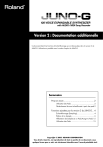
Link público atualizado
O link público para o seu chat foi atualizado.